Conky - мощный и легко настраиваемый системный монитор, который отображает различную информацию на рабочем столе.
Conky Manаger или Менеджер Conky имеет в своём "арсенале" несколько предустановленных виджетов Conky, которые при помощи простого графического интерфейса может устанавливать из каталога, умеет добавлять установленный виджет в автозапуск, изменять расположение, прозрачность, количество и размеры виджетов на рабочем столе, а также открывает конфигурационный файл виджета на редактирование пользователем.
Не так давно Менеджер Conky обновился до версии V2, где полностью переработан интерфейс программы, изменены некоторые параметры и добавлены темы оформления.
По умолчанию в Менеджер Conky V2 уже включены 9 виджетов:
После активации строки с виджетом, кликом на ней, вы можете просмотреть виджет в этом же окне, до активации на мониторе, кликнув затем на кнопку просмотра (указано стрелкой с цифрой два):
Повторный клик на этой же кнопке, возвращает к перечню виджетов.
Пользователь может выбрать несколько виждетов по желанию для одновременного отображения на рабочем столе:
Но и это ещё не всё. В Менеджер Conky V2, как я пояснял в самом начале статьи, теперь можно добавлять темы оформления рабочего стола. Кликните на кнопке с наименованием Widges, измените на Themes и активируйте одну из представленных тем:
Вы также можете предварительно посмотреть тему пред установкой, кликом на кнопке предпросмотра в окне Менеджера виджетов:
А затем включить тему и виджет на рабочем столе:
После того как выбран нужный виджет и тема, виджет можно настроить на своё усмотрение. Например в виджете Gotham (верхний виджет на снимке с часами) дата отображается не по-русски - 17 июнь. Кликните на строке с виджетом, затем на папке в меню под названием Open Theme Folder. Когда откроется файловый менеджер с темой, откройте файл с одноименным названием и в параметре TEXT измените B заглавную на b прописную, как показано на снимке:
Для установки дополнительных тем и виджетов кликните на следующей ссылке: Official Theme Pack #1 (15 MB), загрузите и сохраните zip файл не распаковывая, а затем в окне Менеджера Conky кликните на кнопке с папкой - Import Theme Pack для их установки в менеджере:
Установка Менеджер Conky V2 в Ubuntu 14.10/14/04/13.10 и производные
Откройте терминал (Ctrl+Alt+T), скопируйте и выполните эту последовательность команд:
sudo apt-add-repository -y ppa:teejee2008/ppa
sudo apt-get update
sudo apt-get install conky-manager
Для тех пользователей, у которых ранее был установлен Менеджер Conky должно прийти обновление до версии V2 вместе с другими обновлениями системы. Если этого не произошло, выполните только эту команду в терминале:
sudo apt-get install conky-manager
После установки вы найдёте Менеджер Conky в программах Стандартные или поиском а меню Даш:
Источник: Conky Manager v2
Удачи.
Conky Manаger или Менеджер Conky имеет в своём "арсенале" несколько предустановленных виджетов Conky, которые при помощи простого графического интерфейса может устанавливать из каталога, умеет добавлять установленный виджет в автозапуск, изменять расположение, прозрачность, количество и размеры виджетов на рабочем столе, а также открывает конфигурационный файл виджета на редактирование пользователем.
Не так давно Менеджер Conky обновился до версии V2, где полностью переработан интерфейс программы, изменены некоторые параметры и добавлены темы оформления.
По умолчанию в Менеджер Conky V2 уже включены 9 виджетов:
После активации строки с виджетом, кликом на ней, вы можете просмотреть виджет в этом же окне, до активации на мониторе, кликнув затем на кнопку просмотра (указано стрелкой с цифрой два):
Повторный клик на этой же кнопке, возвращает к перечню виджетов.
Пользователь может выбрать несколько виждетов по желанию для одновременного отображения на рабочем столе:
Но и это ещё не всё. В Менеджер Conky V2, как я пояснял в самом начале статьи, теперь можно добавлять темы оформления рабочего стола. Кликните на кнопке с наименованием Widges, измените на Themes и активируйте одну из представленных тем:
Вы также можете предварительно посмотреть тему пред установкой, кликом на кнопке предпросмотра в окне Менеджера виджетов:
А затем включить тему и виджет на рабочем столе:
После того как выбран нужный виджет и тема, виджет можно настроить на своё усмотрение. Например в виджете Gotham (верхний виджет на снимке с часами) дата отображается не по-русски - 17 июнь. Кликните на строке с виджетом, затем на папке в меню под названием Open Theme Folder. Когда откроется файловый менеджер с темой, откройте файл с одноименным названием и в параметре TEXT измените B заглавную на b прописную, как показано на снимке:
Для установки дополнительных тем и виджетов кликните на следующей ссылке: Official Theme Pack #1 (15 MB), загрузите и сохраните zip файл не распаковывая, а затем в окне Менеджера Conky кликните на кнопке с папкой - Import Theme Pack для их установки в менеджере:
Установка Менеджер Conky V2 в Ubuntu 14.10/14/04/13.10 и производные
Откройте терминал (Ctrl+Alt+T), скопируйте и выполните эту последовательность команд:
sudo apt-add-repository -y ppa:teejee2008/ppa
sudo apt-get update
sudo apt-get install conky-manager
Для тех пользователей, у которых ранее был установлен Менеджер Conky должно прийти обновление до версии V2 вместе с другими обновлениями системы. Если этого не произошло, выполните только эту команду в терминале:
sudo apt-get install conky-manager
После установки вы найдёте Менеджер Conky в программах Стандартные или поиском а меню Даш:
Источник: Conky Manager v2
Удачи.







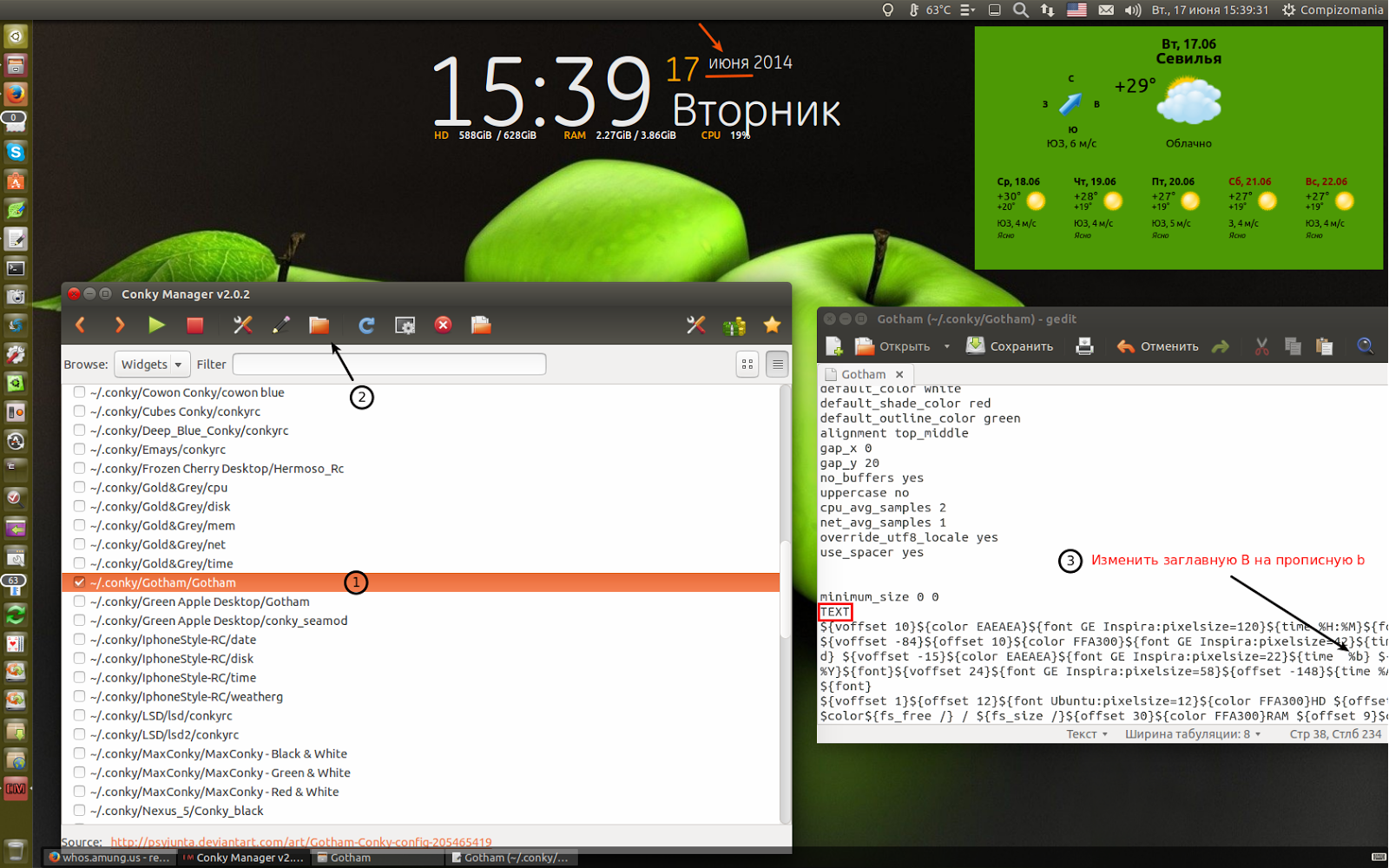


Почему-то (кроме CPU) не отображается графическая круговая диаграмма для MEM, DISKS и ETHERNET ((((
ОтветитьУдалитьОчень хорошо работает на Ubuntu 14.04
ОтветитьУдалитьНа минте автоматически не запускается Соnky. Как сделать чтоб автоматом загружалась при загрузки системы?
ОтветитьУдалитьА функцию автозапуска при входе в систему включал?
Удалить[im]http://s1.radikale.ru/uploads/2014/6/18/64fba61e6bd68828cb12b92d55a1de23-full.png[/im]
Сделал, Нашел. Как редактировать время на conky? Просто например, у меня время 23:00 а conky показывает 11 часов.
УдалитьОткрой Менеджер Conky, кликни на строке с виджетом, где хочешь поменять время, затем открой Edit Widget (Настрока виджета) - кнопка в центре меню с ключом и отвёрткой, вкладка Time и измени на 24 часа;
Удалить[im]http://s1.radikale.ru/uploads/2014/6/18/31721669ce17573d39871e747eadf63d-full.png[/im]
Володя спасибо тебе большое за советы! )
ОтветитьУдалитьНу, так всегда пожалуйста.
УдалитьСпасибо, работает стабильно!
ОтветитьУдалитьВолодя,пожайлуста,сделай темку про qutim. как настроить, плагины добавить,смайлики,темки и т.д.
ОтветитьУдалитьЯ не пользуюсь qutim. Меня вполне устраивает Чат в Skype, где не нужно устанавливать ни какие плагины и смайлики исправно работают.
Удалить[im]http://s1.radikale.ru/uploads/2014/6/18/9e6d0af2ba42e83c999dcd74c0ab742d-full.png[/im]
Skype это понятно, но большинство друзей и родственников сидят в маил агенте и Вконтакте, а qutim поддерживает эти протоколы...
УдалитьНе вижу смысла устанавливать дополнительные программы, которые только утяжеляют систему. Skype многофункциональная программа. Посредством Skype можно не только совершать видозвонки/видеоконференции, но и делать передачу файлов одновременно во время звонка.
УдалитьНа Хабре есть расширенная статья по qutim: http://habrahabr.ru/post/141192/
Удалить"которые только утяжеляют систему"
Удалить...здесь нет реестра как в виндовс-поэтому программы не утяжеляют систему-если только не добавлять в автозапуск)
Ну не хочет майл.ру сделать клиент под линукс, может денег нету, может жопятся, может не умеют... Я полностью с Владимиром согласен - нету и не надо. Если уж очень нужно - есть же веб-агент.
УдалитьНу, ну, Сергей, рассказывай про реестры, автозапуск и о том как космические корабли бороздят Большой театр. Я не о скорости загрузки системы, а об общем объёме файлов установленных в ней. А легковесные дистрибутивы Linux тебе не о чём не говорит? Где убраны ряд тяжёлых программ, таких как LibreOfice и т.п. С каой целью? А?
УдалитьLibreOfice можно добавить и GIMP и .... это совершенно не тяжёлые программы, в смысле работы с ними, а "легковесные" дистры старались влезть в CD формат загрузки-поэтому и убирали всё, как им казалось лишнее-сейчас это не критично-а-ля флешки рулят На CD практически ничего не осталось-разве только Puppy Linux) и то в поставке идёт GOffice )
Удалить^^^Я не пользуюсь qutim^^^
УдалитьЗря, Владимир! Я просто в обалдел от удобства! Пидгин и рядом не валялся! Обмен ссылками, файлами, статус прослушиваемой музыки, погода. Ухх! Давайте сделаем чат в джаббере, так сказать для участников "compizomania"?
Мой адрес в джабе v1taly@jabber.ru Если Владимир желает - пусть будет модератором. Аккаунт создаем здесь http://www.jabber.ru/
>>Зря, Владимир! Я просто в обалдел от удобства! Пидгин и рядом не валялся!>> А я и не писал, что qutim плохая программа, я лишь отметил, что не пользуюсь им.
УдалитьЕсть много всевозможных программ в Linux. Один пользователь предпочитает одну, другой - иную, так что тут не может быть какого-то общего мнения в выборе.
Спасибо за приглашение к созданию аккаунта в jabber.ru, но к сожалению у меня нет времени на переписку.
Спасибо!
ОтветитьУдалитьДействительно не плохая программа, работает без лагов и выводит на экран нужные данные при этом в симпатичной оболочке)
Выставляю параметр "alignment top_right" (вверху слева). Сonky смещен от правого края пикселей на 200-250. Хочу сдвинуть ближе к краю пикселей на 20 параметр "gap_y" не помогает. Меняю "own_window_type" с normal на desktop, теперь могу сдвигать как хочу. Проблема в том что когда я кликаю мышкой на экране (создал текстовый документ хотел его переместить и conky пропал) conky переходит в фоновый режим (с параметром own_window_type desktop) . А с параметром "own_window_type normal" не исчезает! Но не могу сдвинуть к краю экрана. Как решить эту проблему?
ОтветитьУдалитьВсе, разобрался. Окно conky прозрачное, и я не видел его границ (границы окна по сравнению с габаритами отображаемой информации гораздо шире). Не знаю как изменять границы окна conky (ЕСЛИ КТО ЗНАЕТ ПОДСКАЖИТЕ), я сместил габариты отображаемой в окне так как мне нужно.
УдалитьОткрой Менеджер Conky, кликни на строке с виджетом, размер которого хочешь изменить, затем открой настройки (кнопка с изображением ключа и отвёртки) и в вкладке Size измени размер.
Удалитьhttp://s020.radikal.ru/i720/1406/4f/fa317a0d1199.png (Скриншот моего рабочего стола). Я не знаю как уменьшить границу окна справа (чтобы она была по габаритам отображаемой информации). В CM я этого сделать не могу.
УдалитьКстати во многих дополнительных виджетах приходилось исправлять шрифты, они или были не красивые, или вообще отображались вопросиками)))
ОтветитьУдалитьLinux Mint 13 Mate, не устанавливается
ОтветитьУдалитьЯ вот, например, ищу этот Torn-Paper-Clone Conky, но там в списке нет.
ОтветитьУдалитьДобавил и Deluxe Conky Theme Pack, и Super Conky Package. Но нет. А в старой версии и нвидия была и эта "бумажка".
Владимир, посоветуйте, пожалуйста.
p.s. А за ctrl+v спасибо, я просто в той теме не вижу своих коментариев.
W: Не удалось получить http://ppa.launchpad.net/alexeftimie/ppa/ubuntu/dists/trusty/main/binary-amd64/Packages 404 Not Found
ОтветитьУдалитьW: Не удалось получить http://ppa.launchpad.net/alexeftimie/ppa/ubuntu/dists/trusty/main/binary-i386/Packages 404 Not Found
W: Не удалось получить http://ppa.launchpad.net/emptythevoid/syspeeknew/ubuntu/dists/trusty/main/binary-amd64/Packages 404 Not Found
W: Не удалось получить http://ppa.launchpad.net/emptythevoid/syspeeknew/ubuntu/dists/trusty/main/binary-i386/Packages 404 Not Found
E: Некоторые индексные файлы не скачались. Они были проигнорированы или вместо них были использованы старые версии.
Ubuntu 14.04. Не ставится....
Выбирай любой пакет:
Удалитьhttps://launchpad.net/~teejee2008/+archive/ubuntu/ppa/+files/conky-manager_2.2%7E118%7Eubuntu14.10.1_amd64.deb
https://launchpad.net/~teejee2008/+archive/ubuntu/ppa/+files/conky-manager_2.2%7E118%7Eubuntu14.10.1_i386.deb
в случае установки deb пакетом возможно потребуется дополнительно установить
Удалитьlibgtk-3 libgee2 libjson-glib rsync imagemagick p7zip
на 32 битах проблема не выявлена версия 2.2 встала без проблем с через PPA
УдалитьВолодя, спасибо огромное!!!! Как всегда оперативно.
ОтветитьУдалитьUbuntu у меня 64-bit
ОтветитьУдалитьРебят, подскажите пожалуйста что делать. Не хочет устанавливать пишет : Пакеты, имеющие неудовлетворённые зависимости:
ОтветитьУдалитьconky-manager : Зависит: conky-all но он не может быть установлен
E: Невозможно исправить ошибки, у вас отложены (held) битые пакеты.
Стоит ubuntu 14.04
Выбирай любой пакет для установки Менеджер Conky V2:
Удалитьhttps://launchpad.net/~teejee2008/+archive/ubuntu/ppa/+files/conky-manager_2.2%7E118%7Eubuntu14.10.1_amd64.deb
https://launchpad.net/~teejee2008/+archive/ubuntu/ppa/+files/conky-manager_2.2%7E118%7Eubuntu14.10.1_i386.deb
Пишет : неразрешимая зависимость :conky-all :(
УдалитьSynaptic - ввести в поле поиска - conky-all. Затем Специальные фильтры - Пакеты с ошибками и посмотрите возможность исправления.
УдалитьСпасибо большое.
УдалитьДавняя проблема у меня с Conky. При случайном нажатии на виджете на экране он просто пропадает. Помогает выкл/вкл в Conky Manager, но это странный вариант :)
ОтветитьУдалитьСистема Ubuntu 14.04. Наблюдалось на всех используемых ядрах.
Установил conky/Treejee/Network Panel,отображаемые графики по дефолту БЕЛЫЕ,
ОтветитьУдалитьа возможно ли задать им какой-то другой ЦВЕТ.
Внимательней читайте данную статью, где в ней есть следующее: "После того как выбран нужный виджет и тема, виджет можно настроить на своё усмотрение. Например в виджете Gotham (верхний виджет на снимке с часами) дата отображается не по-русски - 17 июнь. Кликните на строке с виджетом, затем на папке в меню под названием Open Theme Folder. Когда откроется файловый менеджер с темой, откройте файл с одноименным названием" и меняйте всё что хотите.
УдалитьПри случайном нажатии на виджете на экране он просто пропадает. Помогает выкл/вкл в Conky Manager, но это странный вариант :)
ОтветитьУдалитьМожет быть кто-то подскажет, где у меня "собака зарыта". На компьютере c системой Ubuntu 14.04 установлена видеокарта NVIDIA GeForce GT610. Для мониторинга в Conky температуры графического процессора в скрипте записал: NVIDIA GPU: ${nvidia temp}°С. Отображается: NVIDIA GPU: ${nvidia}°С, остальные команды, записанные в скрипте, отображаются, как надо. Если пользуюсь утилитой Psensor, то там всё показывает нормально. Спасибо за внимание!
ОтветитьУдалитьЭто от драйвера зависит. Если стоит проприетарный, вместо простого conky нужно ставить пакет conky-all, собранный с расширенными опциями, в том числе с поддержкой проприетарных драйверов NVIDIA.
УдалитьБлагодарю Вас, Максим, за подсказку! Ваше предположение оказалось точным, чувствуется профессиональный подход, спасибо ещё раз! Желаю Вам доброго здоровья и успехов во всех делах!
ОтветитьУдалитьПосле установки пакета conky-all в Ubuntu 14.04 виджет правильно отображает температуру Nvidia GPU, спасибо Вам, Максим, за точную подсказку! Будьте Здоровы! А драйвер видеокарты установлен действительно проприетарный. Ещё раз благодарю!
ОтветитьУдалитьВ сonky версии 1.10 и выше изменился синтаксис конфигурационных файлов, многие старые конфиги и скрипты действительно не работают, к сожалению.
ОтветитьУдалить==И как побороть проблему?==
ОтветитьУдалитьСложно сказать. Вроде бы есть в сети какие-то скрипты для конвертации старых конфигов, можно погуглить. Хотя еще не известно, действительно ли неработающие конфиги "старые", вполне вероятно, что они уже адаптированы под новый формат, и не работают по какой-то совсем другой причине... В общем, геморрой с этими версиями. Я свой любимый конфиг (сравнительно простой,без lua) с грехом пополам "победил", работает, и слава Богу. Дальше этого не заглядывал пока.
Здравствуйте, поделитесь, пожалуйста ссылкой на архив с конфигами тем для Conky версии 2.4 - не хочет программа импортировать старые архивы для предыдущих версий, хотя сообщение появляется, но тем всё равно нет.
ОтветитьУдалить